
#实用指南手机搬家,如何轻松迁移应用和数据到新手机简介
随着科技的飞速发展,智能手机已经成为我们日常生活中不可或缺的一部分,它们不仅仅是通讯工具,更是我们工作、学习和娱乐的重要平台,随着手机更新换代的频率加快,我们经常需要将旧手机上的应用和数据迁移到新手机上,这个过程听起来可能有些复杂,但实际上,通过一些简单的步骤和工具,我们可以轻松完成手机搬家,本文将为您提供一个详细的指南,帮助您了解如何将应用和数据从旧手机迁移到新手机。
准备工作
在开始迁移之前,确保您已经准备好以下事项:
新旧手机:确保新手机已经设置好,并且可以正常使用。
充电器和数据线:用于连接两部手机,以便进行数据传输。
稳定的网络环境:部分迁移过程可能需要网络连接,确保网络稳定可以加快迁移速度。
足够的电量:迁移过程可能会消耗较多电量,确保两部手机电量充足。
备份旧手机数据
在迁移应用和数据之前,首先需要备份旧手机上的重要信息,这可以通过以下几种方式完成:
a. 使用手机自带的备份功能
大多数智能手机都提供了内置的备份功能,如苹果的iCloud和安卓的Google账户同步。
苹果用户:登录iCloud账户,开启备份功能,确保所有数据都已备份。
安卓用户:登录Google账户,开启自动同步,包括联系人、日历、照片等。
b. 使用第三方备份软件
如果您需要备份更多类型的数据,或者手机自带的备份功能无法满足需求,可以考虑使用第三方备份软件,如Acronis True Image、EaseUS MobiSaver等。
迁移应用和数据
迁移应用和数据的过程会根据您使用的操作系统不同而有所差异,以下是针对不同操作系统的迁移指南:

a. 苹果设备间迁移
如果您是从iPhone迁移到另一部iPhone,可以使用以下方法:
使用iCloud恢复:在新iPhone上登录iCloud账户,选择从iCloud恢复。
使用iTunes/Finder备份和恢复:连接旧iPhone到电脑,使用iTunes(Windows)或Finder(macOS)进行备份,然后在新iPhone上恢复。
b. 安卓设备间迁移
对于安卓设备,迁移过程可能更加复杂,因为不同品牌和型号的手机可能有不同的迁移工具,以下是一些通用的迁移方法:
使用Google账户同步:确保旧手机上的所有数据都已同步到Google账户。
使用品牌特定的迁移工具:许多安卓手机品牌,如三星、华为、小米等,都提供了自己的数据迁移工具,这些工具可以帮助您将数据从旧手机迁移到新手机。
使用第三方迁移应用:如“手机搬家”、“换机助手”等应用,它们可以在不同品牌和操作系统之间迁移数据。
检查和调整
迁移完成后,您需要检查新手机上的数据是否完整,以及应用是否正常运行,以下是一些检查和调整的步骤:
检查联系人、短信和通话记录:确保所有联系人和短信都已迁移。
检查应用和设置:打开应用,检查是否需要重新登录或设置。
调整新手机设置:根据个人喜好调整新手机的设置,如壁纸、铃声等。
安全注意事项
在迁移过程中,安全是一个重要的考虑因素,以下是一些安全建议:
使用加密的备份:确保您的备份数据是加密的,以防止数据泄露。
避免使用不安全的公共Wi-Fi:在迁移过程中,避免使用不安全的公共Wi-Fi,以免数据被截获。
定期更新软件:确保您的手机操作系统和应用都是最新版本,以防止安全漏洞。
常见问题解答
在迁移过程中,您可能会遇到一些问题,以下是一些常见问题的解答:
Q: 迁移过程中手机卡住了怎么办?
A: 不要强行重启手机,等待几分钟,如果问题依旧,可以尝试断开连接,然后重新启动两部手机,再次尝试迁移。
Q: 应用数据丢失了怎么办?
A: 如果应用数据丢失,您可以尝试在应用内恢复数据,或者联系应用开发者寻求帮助。
Q: 迁移后新手机运行缓慢怎么办?
A: 检查新手机上是否有不必要的应用或文件占用空间,您可以尝试卸载不常用的应用,清理缓存和不必要的文件。
手机搬家听起来可能是一个技术活,但通过上述步骤,您可以轻松地将应用和数据从旧手机迁移到新手机,记得在迁移过程中保持耐心,并确保所有数据都已安全备份,随着技术的不断进步,未来手机搬家的过程可能会变得更加简单和自动化,希望这篇文章能帮助您顺利完成手机搬家,享受新手机带来的便利和乐趣。



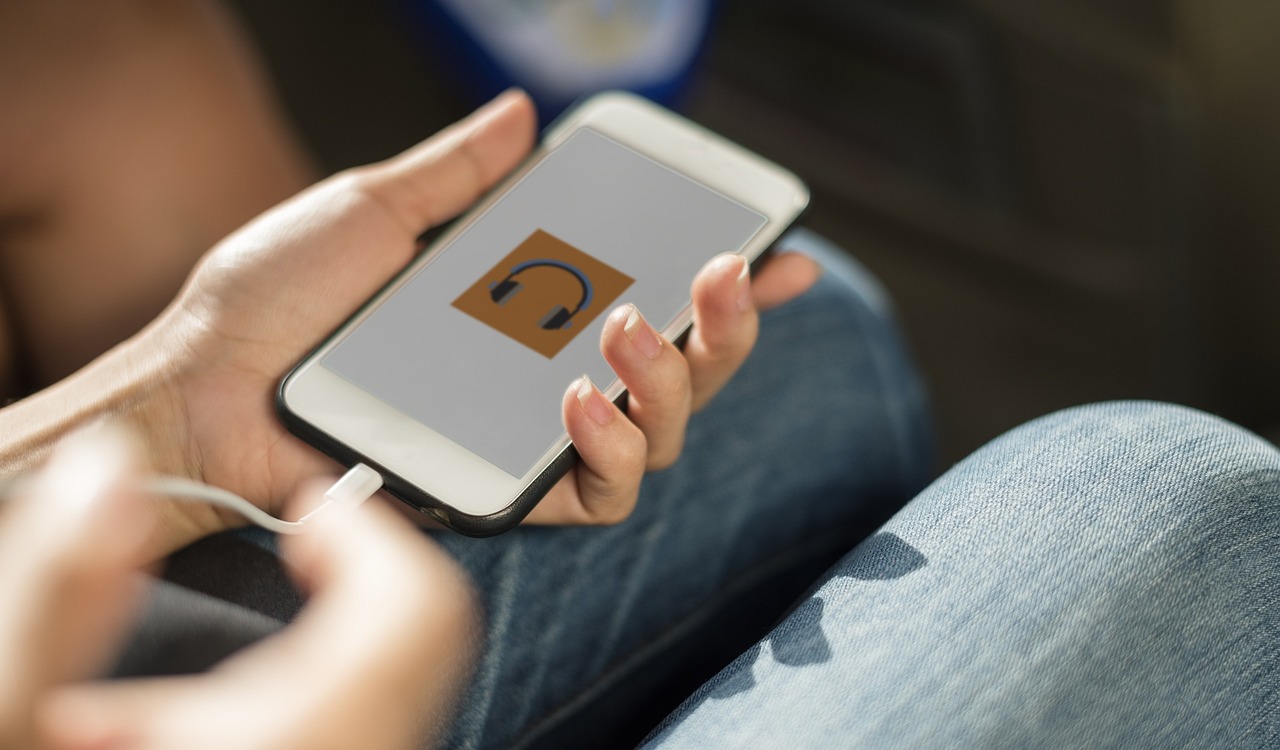

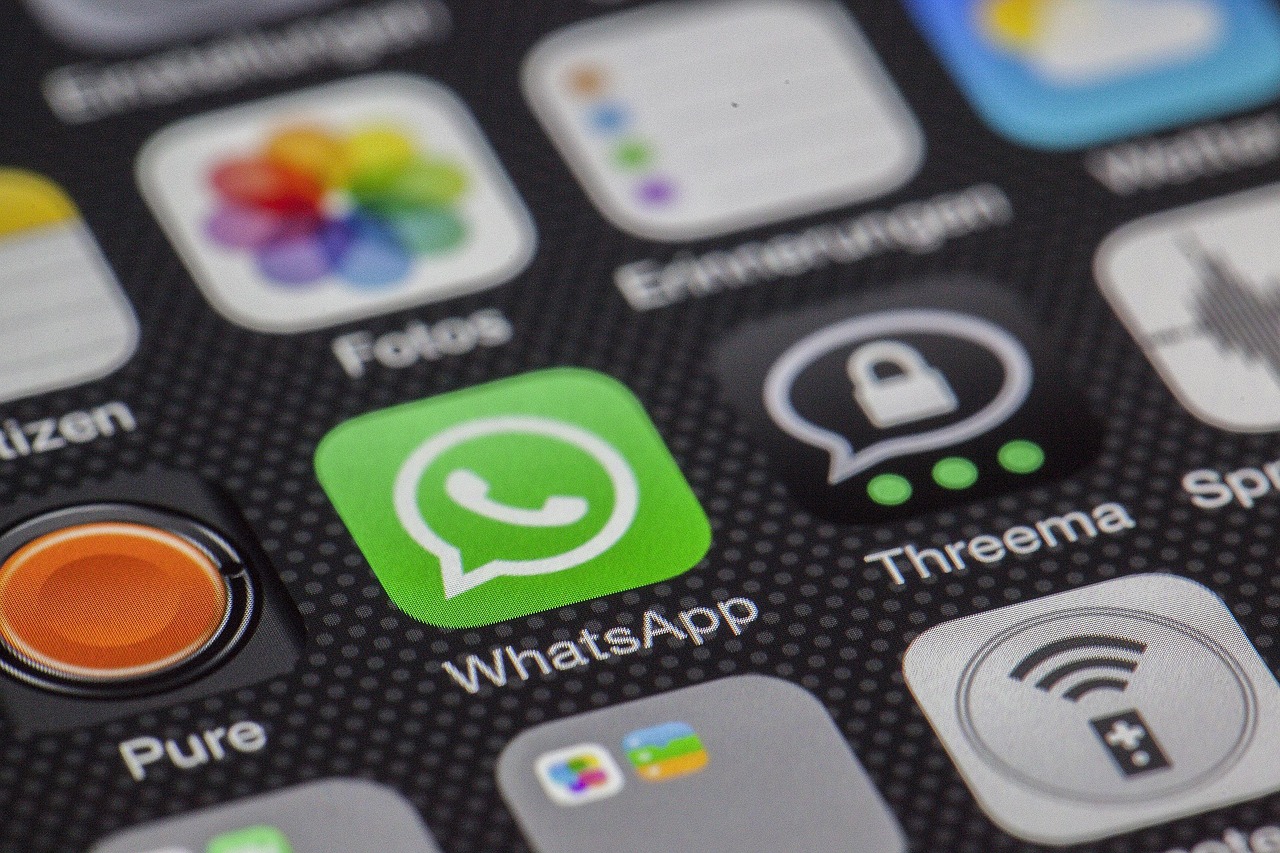



评论列表 (0)